számos oka van annak, hogy miért szeretné tesztelni az alaplapot a csatlakoztatott CPU nélkül. Lényegében ez a teszt lehetővé tenné az alaplap hibaelhárítását, és rámutatna arra, hogy hol van egy bizonyos hiba.
az alaplap tesztelése CPU nélkül meglehetősen egyszerű. Meg kell győződnie arról, hogy csatlakoztatva van a tápegységhez, és biztonságos anyagra van helyezve. A többi perifériát és komponenst, például a RAM-ot és a merevlemezt csatolhatja, ha szeretné, de nem kell.
lehet, hogy meg kell tanulnia, hogyan kell ugrani indítsa el az alaplapot bekapcsoló kapcsoló hiányában.
alapvetően a végén számíthat arra, hogy sípoló hangokat vagy LED-es villanásokat hall az alaplapról.
az alábbiakban részletesen beszélünk arról, hogyan kell tesztelni alaplap CPU nélkül, valamint érintse meg a bázist a problémák elhárításának módjáról.
Tartalomjegyzék
- miért és miért kell tesztelni az alaplapot CPU nélkül?
- az alaplap halott vagy élő tesztelése
- hogyan teszteljük az alaplapot CPU nélkül?
- Unbox a pad teszteléséhez
- csatlakoztassa a tápcsatlakozókat
- egyéb összetevők telepítése (opcionális)
- csatlakoztassa a tápegységet a fali aljzathoz
- kapcsolja be az alaplapot
- ha az alaplap a tokban van:
- ha az alaplap kívül esik a házon:
- a tok bekapcsoló Kapcsolókábeleinek használata
- az alaplap kézi indítása
- Mire Számíthat? – Sípoló hangok és villogó LED-ek
- csipogó Hangkódok
- LED villog
- nincs hangjelzés & nincs LED-es vaku
- LED vagy hangszóró nélküli Alaplapok
- következtetés
miért és miért kell tesztelni az alaplapot CPU nélkül?
nincs semmi baj az alaplap tesztelésével a CPU nélkül, az egyetlen dolog, amit szem előtt kell tartania, hogy a A számítógép nem fogja átadni a postot ( bekapcsolási önteszt).
a képernyőn semmi sem jelenik meg, mivel az alaplapon nincs beépített grafikus feldolgozó egység. Ha van egy dedikált GPU telepítve a PCIe nyílásba, akkor ez sem működne a CPU nélkül.
az egyetlen dolog, amit megfigyelhet, a sípoló hangok, ha az alaplapon van hangjelző hangszóró, és a LED villog.
az alaplap halott vagy élő tesztelése
számos alkalommal szükségessé válik annak tesztelése, hogy az alaplap halott vagy él.
képzelje el, hogy számítógépét építi, és éppen most vásárolt egy új alaplapot. Ha van egy hiba, és ha jött DOA (dead on arrival), akkor problémásabbá válhat a kiváltó ok azonosítása, miután befejezte a számítógép felépítését.
ezért sok asztali PC-készítő és játékos inkább teszteli új alaplapját a CPU telepítése előtt. Ezt gyakran az építés előtti pad tesztnek nevezik.
ez azért van, mert mivel az alaplapok a számítógép érzékeny alkatrészei, hajlamosak a károsodásra, különösen a szállításból származó helytelen kezelés miatt. Ott is lehet egy gyári hiba, hogy egy nem funkcionális alaplap.
ez a teszt akkor is szükségessé válhat, ha a számítógép hirtelen leállt. Érdemes elvégezni ezt a tesztet annak ellenőrzésére, hogy az alaplap megfelelően működik-e.
Szintén Olvasható:
- Hogyan állapítható meg, hogy az alaplap rossz vagy halott?
- mi a CPU kompatibilis az Alaplapommal?
hogyan teszteljük az alaplapot CPU nélkül?

így tesztelheti az alaplapot CPU nélkül.
Unbox a pad teszteléséhez
a pad teszt az, amikor a PC-alkatrészeket a házon kívül teszteli.
először is, csomagolja ki az alaplapot. Ezután távolítsa el, és helyezze egy antisztatikus habra vagy a csomagolás belsejében található anyagra vagy egy nagy kartonpapírra. Akkor is csak helyezze az alaplapot a doboz, hogy jött.
ne helyezze az alaplapot csupasz fémes vagy vezetőképes felületre! Az alaplapok alján sok forrasztási pont található. Nem akarja, hogy ezek a pontok érintkezzenek egy fém felülettel, amikor be vannak kapcsolva.
ez az oka annak, hogy a tokban lévő alaplapok leállnak. Ezek felemelik az alaplapot a CPU házából, hogy ne érintkezzen a vezető anyaggal.

csatlakoztassa a tápcsatlakozókat
2 tápcsatlakozót kell csatlakoztatnia
- 8 Pin az alaplap CPU tápcsatlakozójához
- 24 Pin az alaplap tápcsatlakozójához

az alaplap elrendezése eltérhet, de általában ez az a hely, ahol megtalálhatja az alaplapot és a CPU tápcsatlakozóit.

mind a 24 tűs, mind a 8 tűs kábelek a tápegységgel vannak ellátva.

vegye figyelembe, hogy a tápegység egy tartalék 4 tűs CPU csatlakozóval is rendelkezik a régebbi alaplapokhoz és rendszerekhez.
manapság szinte minden alaplap 8 tűs CPU tápcsatlakozóval rendelkezik. A 8 tűs körülbelül 280 watt energiát biztosít a CPU számára, míg a 4 tűs csatlakozó csak fele annyit szolgáltat, körülbelül 140 watt mellett.
abban a nagyon ritka esetben, ha nagyon régi rendszere van, a 4 tűs csatlakozót használja a CPU teljesítményéhez.
egyéb összetevők telepítése (opcionális)
a többi komponenst, például a RAM-ot, a merevlemezeket és a grafikus kártyát telepítheti, ha kívánja, azonban a CPU nélkül itt nem sok hasznuk lesz.
tehát függetlenül attól, hogy van-e rajtuk, vagy sem, nem változtatna. Bár azt javaslom, hogy legalább a merevlemezeket ne csatlakoztassa, hogy megmentse az adatok elvesztésének kockázatát bármilyen baleset miatt.
csatlakoztassa a tápegységet a fali aljzathoz
csatlakoztassa a tápegységet a fali aljzathoz. Győződjön meg arról, hogy a tápegység nem vezető felületre van helyezve, és győződjön meg arról, hogy földelt.
a legjobb, ha műanyag papucsot/cipőt visel, és nem vezetőképes elektromos kesztyűt visel.
kapcsolja be az alaplapot
ha az alaplap a tokban van:
ha az alaplap a tokban van, akkor az alaplap bekapcsolása meglehetősen egyszerű.
alapvetően meg kell találnia a tápkapcsoló csapjait az alaplapon. Ezek gyakran az előlap fejlécén találhatók.
miután azonosította a főkapcsoló csapját, csatlakoztathatja a tápkapcsoló kábelét a házából ezekhez a csapokhoz.
lehet, hogy olvassa el az alaplap kézikönyvét, hogy megtudja a bekapcsoló kapcsoló csapok pontos helyére vonatkozó információkat.
az alábbi ábra a bekapcsoló kapcsoló csapok helyét én alaplap:
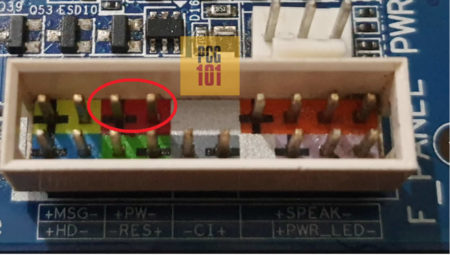
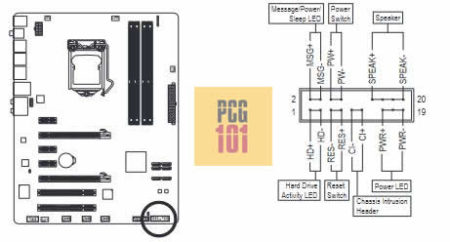

miután minden csatlakoztatva van, nyomja meg a Be gombot a tokon, és jónak kell lennie.
szintén olvasható:
- hogyan kell telepíteni az alaplap illesztőprogramjait CD-meghajtó nélkül?
- hogyan lehet csatlakoztatni a bekapcsológombot az alaplaphoz?
ha az alaplap kívül esik a házon:
Sok újabb és magasabb szintű alaplapon található egy kézi bekapcsoló gomb. Ha azonban régebbi vagy költségvetési alaplapja van, akkor manuálisan be kell kapcsolnia az alaplapot.
kétféle módon lehet ezt megtenni:
- a tok bekapcsoló kapcsolókábeleinek használata
- az alaplap kézi indítása
a tok bekapcsoló Kapcsolókábeleinek használata
ez hasonló a fent kiemelt folyamathoz.
itt a CPU tokját az alaplap közelében kell tartania, hogy a tokból származó BEKAPCSOLÓKÁBELEK elérhessék az alaplap előlapjának fejlécében lévő csapokat. Akkor megy előre, és egyszerűen nyomja meg a bekapcsolás gombot a helyzet, mint általában.
az alaplap kézi indítása
a második lehetőség az alaplap kézi indítása.
ehhez csavarhúzóra lesz szükség.
alapvetően a csavarhúzót veszi, és ezzel megérinti az előlap fejlécén található 2 főkapcsoló csapot.

bölcs dolog lenne gondoskodni arról, hogy a csavarhúzó itt ne érjen más csapokhoz. Ezért tanácsos itt precíziós vagy kis lapos csavarhúzót használni.
szintén olvasható:
- Hogyan ellenőrizhető, hogy a CPU túlhajtott-e?
- Hogyan állapítható meg, hogy a RAM működni fog-e az alaplappal?
Mire Számíthat? – Sípoló hangok és villogó LED-ek
ha teszteljük alaplap CPU nélkül, akkor az első eredmény, hogy számíthat, hogy semmi sem jelenik meg a képernyőn.
a másik várható eredmény az, hogy az alaplap talán LED-eket villog, sípoló hangokat ad, vagy mindkettőt, vagy egyáltalán semmit.
a LED-es villanások és a sípoló hangok alapvetően kódok, amelyek jelzik a probléma helyét.
csipogó Hangkódok
ha az alaplapon van hangszóró, akkor csipogó hangkódokat készít a probléma jelzésére.
a hangjelzések mennyisége alapvetően megmondja, hol van a probléma.
például:
- 1 Beep-problémák a memóriával
- 2 hangjelzés-problémák az alaplappal
- 5 hangjelzés – problémák a CPU-val
a sípoló Hangkódok teljes listája található. Itt többet megtudhat róluk. Például, ha az alaplapot CPU nélkül indítja el, de RAM-mal és más egyéb komponensekkel telepítve, akkor potenciálisan 5 sípoló hangkódot hallhat.
ha az alaplapon nincs beépített beep code hangszóró, akkor befektethet egy nagyon olcsóba, és saját maga telepítheti.

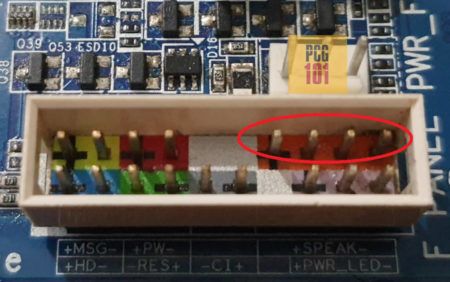
LED villog

előfordulhat, hogy az alaplapon bizonyos LED-ek villognak, jelezve, hogy hol van a probléma. Ahhoz, hogy megértsük, mit jelentenek ezek a LED-villogások, előfordulhat, hogy az alaplap kézikönyvére kell hivatkoznia.
Szintén Olvasható: Hogyan lehet visszaállítani az alaplapot?
nincs hangjelzés & nincs LED-es vaku
a végeredmény, amelyet láthat, szó szerint semmi.
ha nem hall sípoló hangot vagy LED-es vakut, akkor ne izguljon. Ez még mindig nem jelenti azt, hogy az alaplap sérült.
LED vagy hangszóró nélküli Alaplapok
egyes alaplapokhoz nem tartozik a két, azaz a beep sound code hangszóró, valamint a LED-lámpák, amelyek jelzik a probléma helyét.
ebben a helyzetben tanácsot adnék az alaplap ventilátorokon keresztüli tesztelésére.
kétféle módon lehet ezt megtenni:
- csatlakoztassa a hűtőventilátort a CPU_FAN fejléchez.
- vagy csatlakoztassa a ház ventilátorokat az alaplapon található 3 tűs ventilátor fejlécekhez, amelyeket gyakran SYS_FAN címkével látnak el (megjegyzés: nem minden alaplap rendelkezik ventilátor fejlécekkel).
olvassa el még: Hogyan lehet ventilátorokat csatlakoztatni a számítógéphez?
a második módszerben lényegében a ház ventilátorait az alaplapon keresztül táplálja a tápegység helyett. Nyilvánvalóan szüksége lesz egy ház ventilátorra, amelynek három tűs csatlakozója van

ha a CPU vagy a rendszer ventilátorai bekapcsolnak, akkor biztos lehet benne, hogy az alaplap megkapja az áramot. Ez potenciálisan azt jelezheti, hogy az alaplap rendben van, kivéve, ha természetesen egy alapvető IC vagy vezérlő megsérül. Ebben az esetben az alaplap továbbra is megkapja az áramot, de előfordulhat, hogy nem indul el.
végül, ha meggyőződött arról, hogy az alaplap megkapja az áramot, az utolsó dolog az, hogy ténylegesen csatolja a CPU-t és tesztelje a rendszert.
szintén olvasható:
- Hogyan állapítható meg, hogy a CPU rossz vagy halott?
- Hogyan állapítható meg, ha PCIe Slot rossz?
- frissíthetem a Laptop Processzoromat i5-ről i7-re?
következtetés
ebben a cikkben részletesen beszéltem arról, hogyan kell tesztelni alaplap CPU nélkül. Ez elengedhetetlen lépés sok PC-készítő számára, akik tesztelni akarják az alkatrészeket, mielőtt telepítenék őket a tokba.
ez a teszt rávilágít arra, hogy hol van a probléma. Az alaplap tesztelése CPU nélkül nagyszerű módja annak ellenőrzésére, hogy az alaplap életben van-e vagy sem, különösen akkor, ha vadonatúj, és ellenőrizni szeretné, hogy jött-e DOA (dead on arrival).
bár megismétlem, hogy az eljárás meglehetősen biztonságos, azt tanácsolom, hogy legyen óvatos, különösen, ha PC-készítő vagy arra törekszik. Ennek oka az, hogy az Ön oldalán fellépő bármilyen helytelen kezelés vagy hiba az alaplapot is károsíthatja.
ha kétségei vannak, akkor a legjobb, ha szakemberhez fordul, ahelyett, hogy magának a kényes alkatrészekkel babrálna.
játék építési útmutatók
- PC A League of Legends számára
- PC A Rocket League számára
- PC A Roblox számára
- PC a Minecraft számára
- játék PC dedikált grafikus kártya nélkül
munka építési útmutató
- költségvetés asztali videó szerkesztő